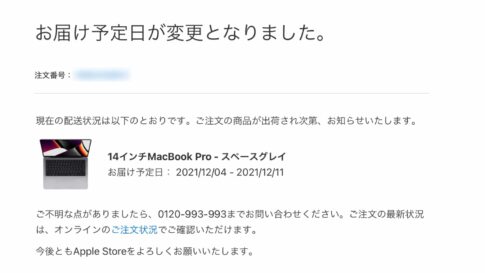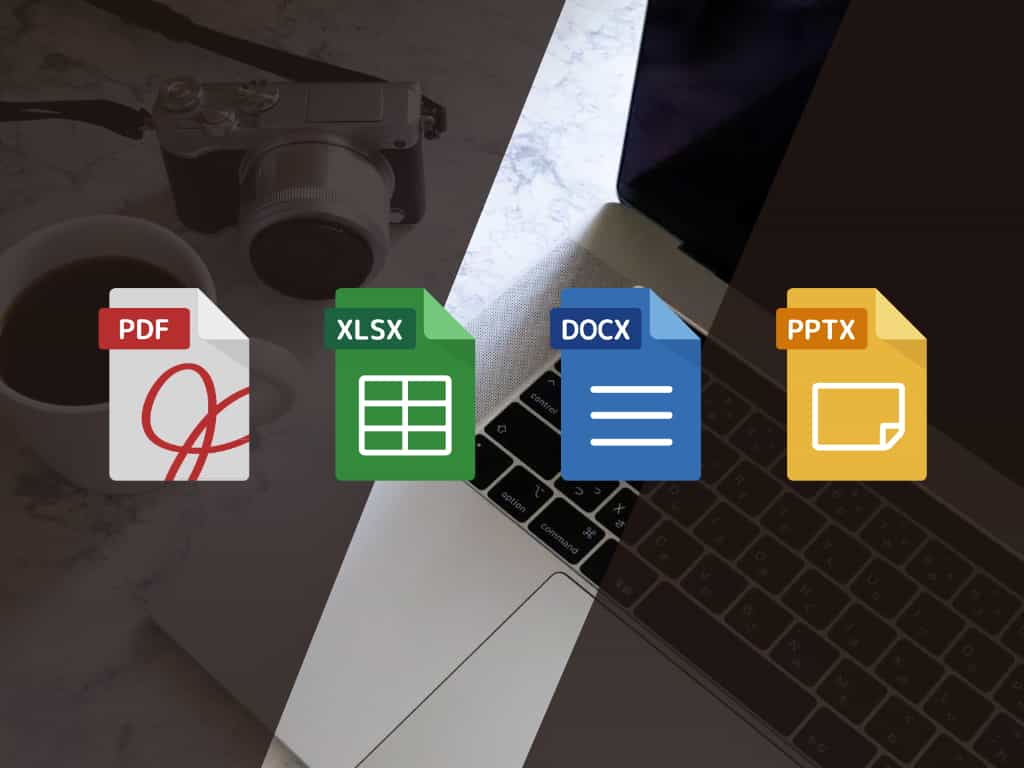
Macでファイルを開くときに自分が開きたいアプリではないアプリでファイルを開いたことはありますか?
すごくイライラしますよね〜
Excelで開きたいファイルなのにNumbersで開いちゃったりという経験はMacを使い始めたばかりだとあるのではないでしょうか?
本日は、サクッと「デフォルトで開くアプリを変更する方法」を紹介します
ではいってみよう!!
Contents
デフォルトで開くアプリを変更する
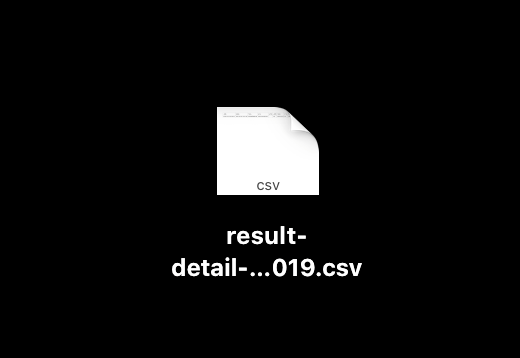
今回用意したいのはこちらの「csv」のファイルです
Excelで開きたいのですが、そのまま開くとNumbersで開いてしまうんですよね〜
①「情報」を開く
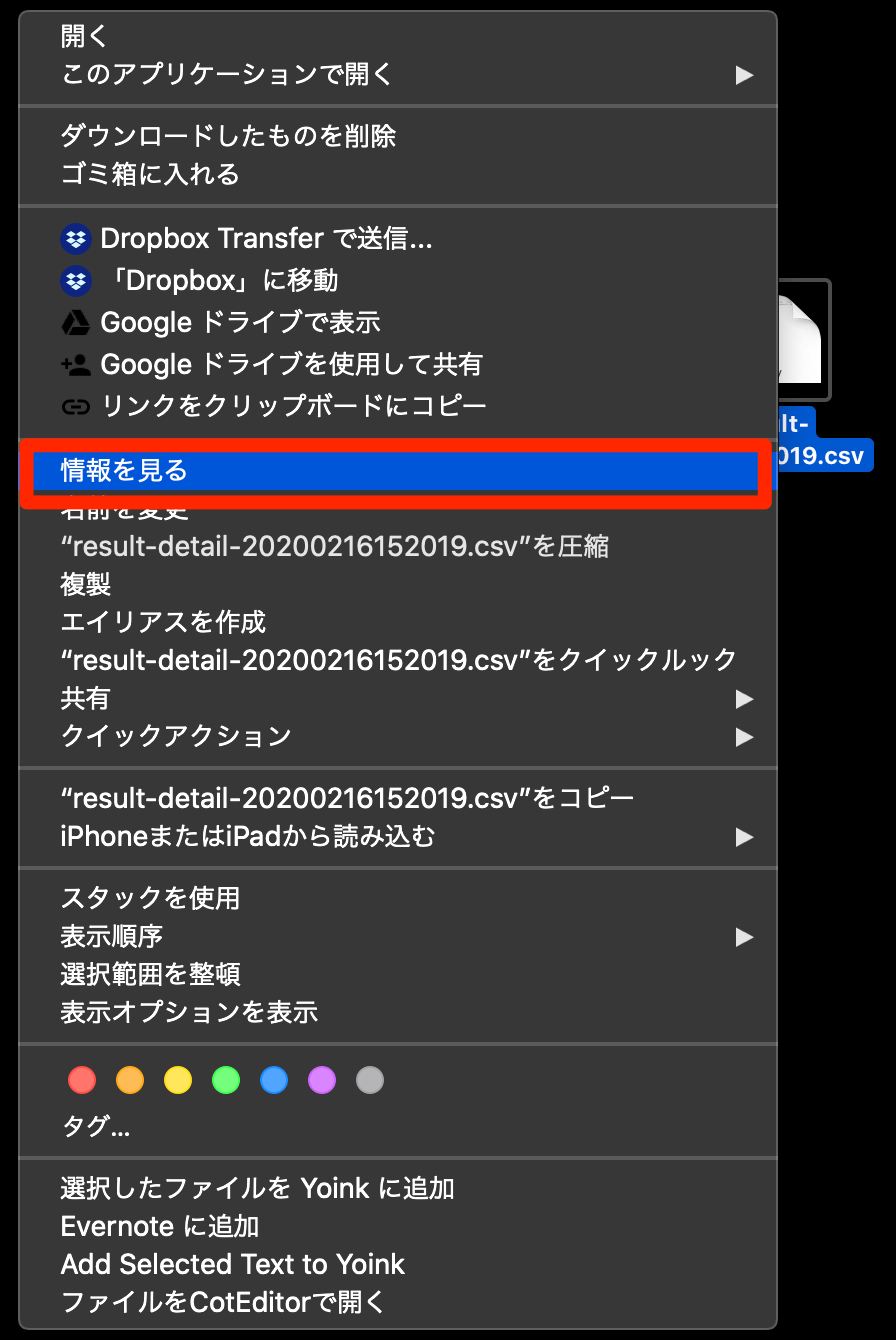
「デフォルトで開くアプリ」の変更したいファイルを右クリックし、「情報を見る」を選択します
②「このアプリケーションで開く」を選択する
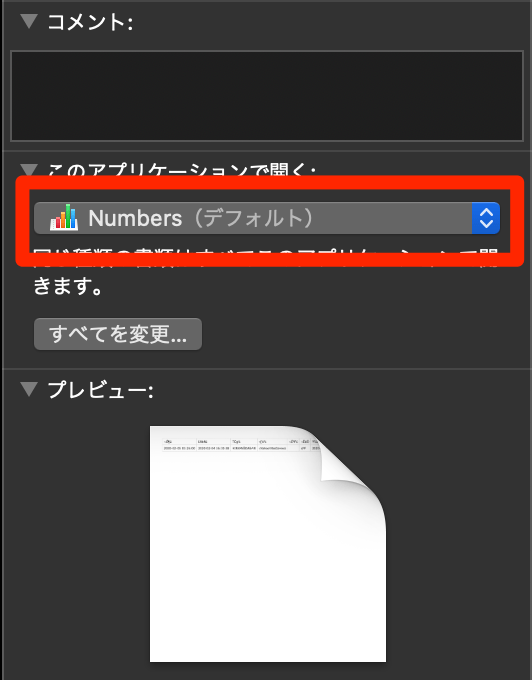
①で選択した「情報を見る」を選択すると様々な情報が縦長で表示がされる
中央ぐらいに上記画像のように「このアプリケーションで開く」という項目がある
ここにデフォルトで設定されているアプリが表示されているので選択しよう
③一覧メニューから「デフォルトで開くアプリ」を選択
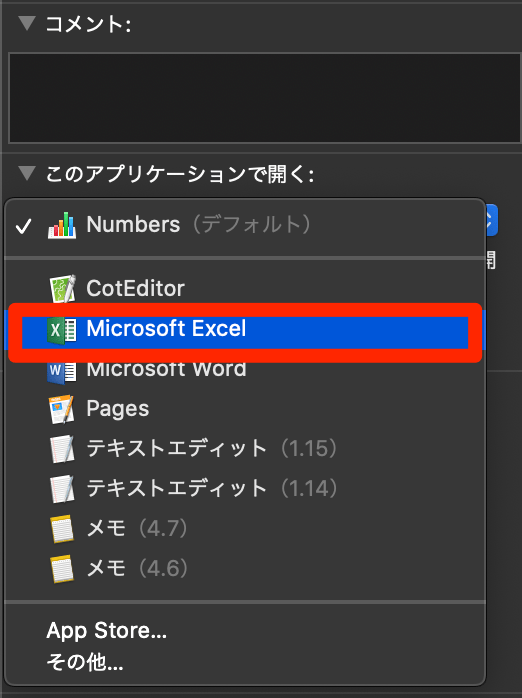
現在「Numbers」がデフォルトで開くアプリになっているので、デフォルトに開きたいアプリをクリックする。今回の場合は「Excel」を選択
④「すべてを変更」をクリックする
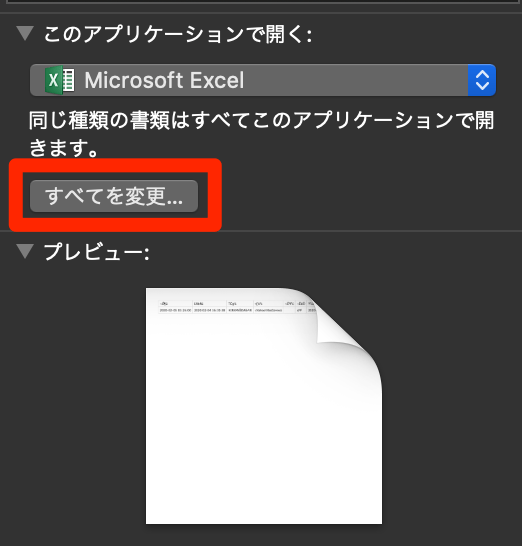
「このアプリケーションで開く」項目が自分の開きたいアプリに切り替わってるのを確認したら「すべてを変更」をクリック
⑤「続ける」をクリックして完了
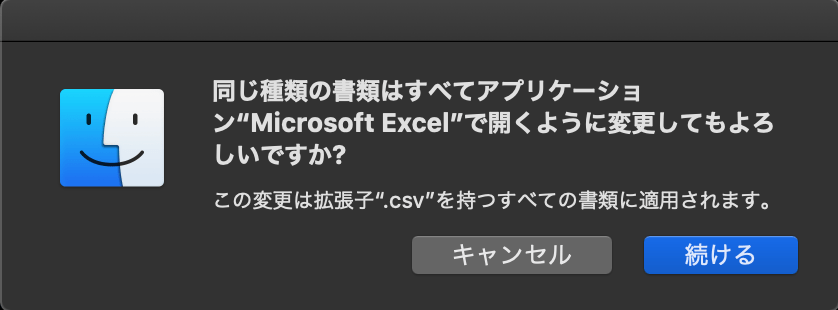
上記画像が表示されるので、「続ける」をクリックしよう!
すると以後、”csv”を持つ拡張子のファイルはすべて「Excel」で開いてくれるようになる
ちょっとした操作でMacがさらに快適に!!
「デフォルトで開くアプリ」が自分と意図しないアプリで開くと作業効率とテンションがガクッと下がりますよね〜
滅多に開くことのないファイルこそ思いも寄らないアプリがデフォルト設定になっていることがありますよ!
「デフォルトで開くアプリ」は簡単に切り替えることができるので、今回の記事が参考になれば幸いです